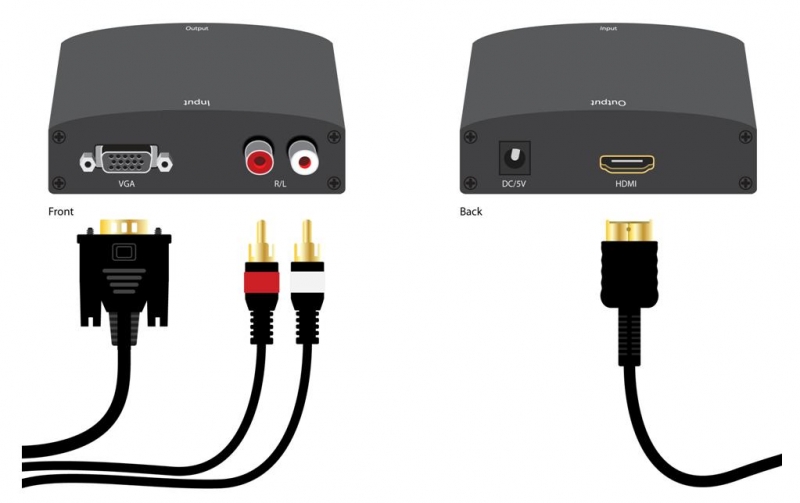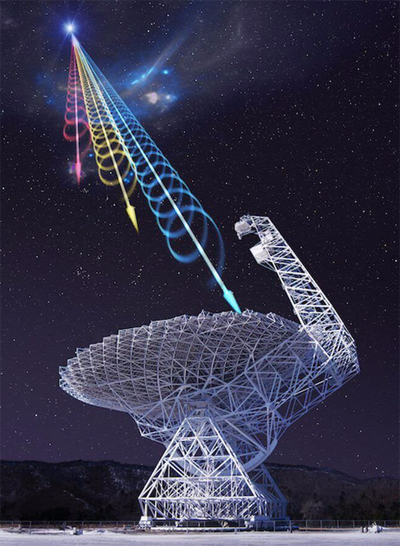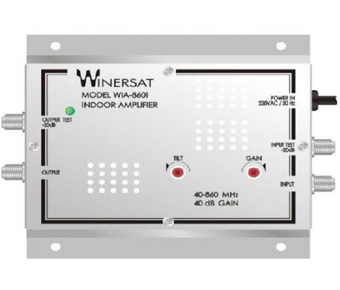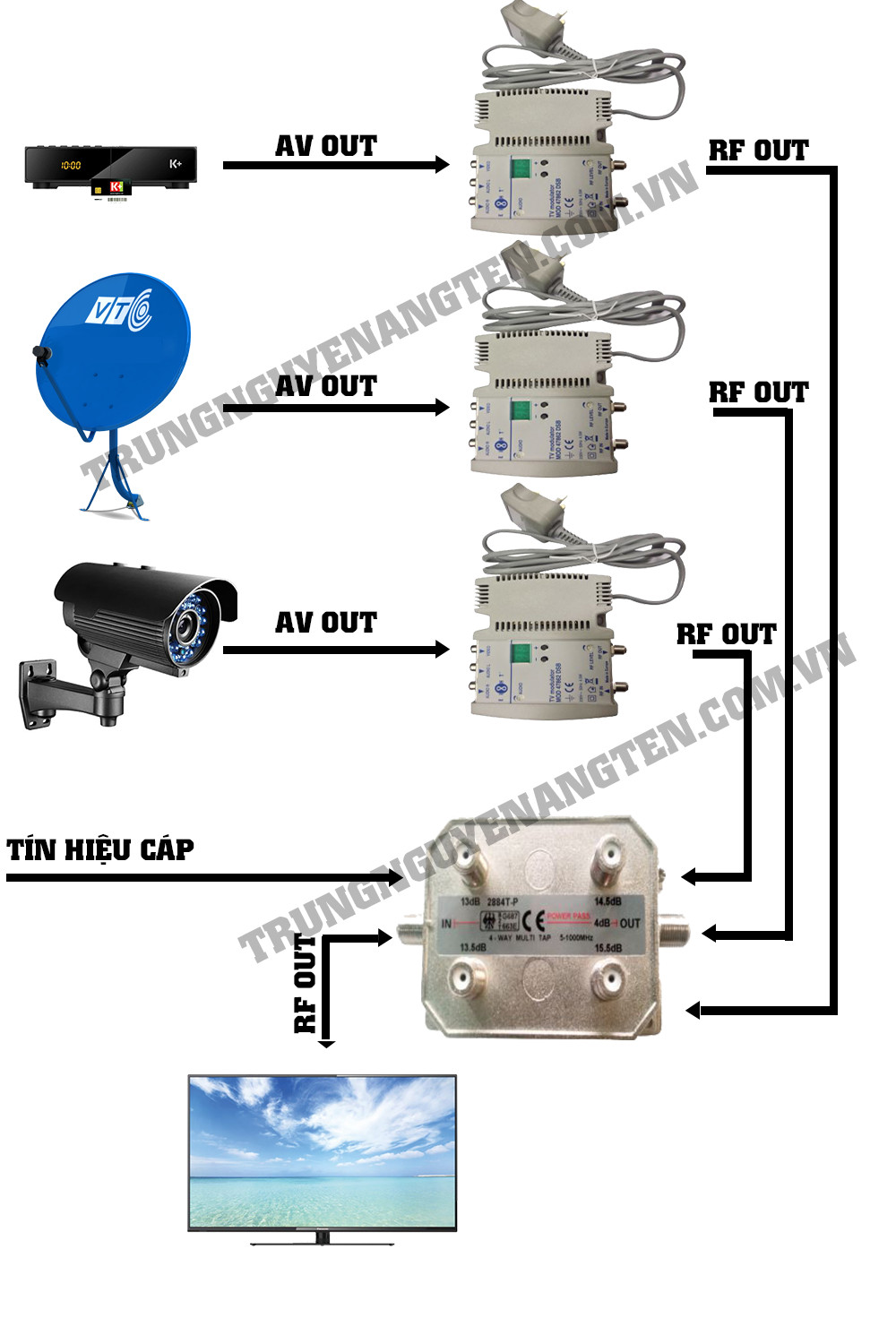TRUNG NGUYÊN




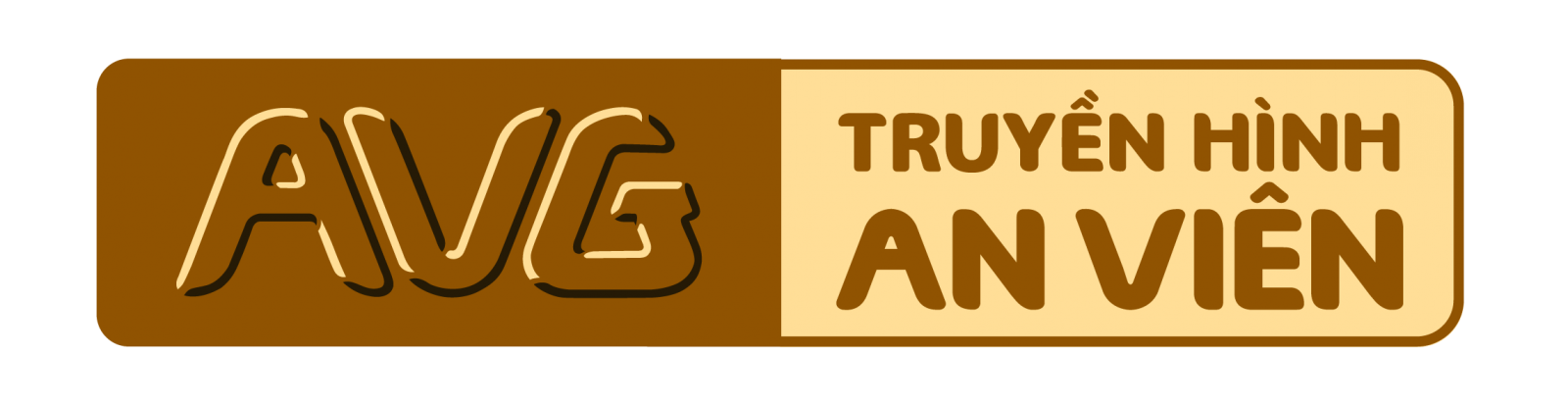


cách 1: từ Thiết bị Android kết nối qua TV (hỗ trợ chuẩn MHL) qua cáp MHL – HDMI
MHL (Mobile High-Definition Link): là một chuẩn kết nối để truyền âm thanh, hình ảnh từ một thiết bị phát ra một màn hình ngoài.
Điều kiện: TV (Một số hãng sản xuất trang bị công nghệ chuẩn MHL cho một số Model TV như Samsung, Sony, LG, Toshiba, Sharp) và điện thoại/máy tính bảng hỗ trợ hỗ trợ chuẩn MHL.
Ưu điểm:khách hàng có thể xem myK+ trên cả 2 thiết bị.
Nguồn tham khảo: https://www.dienmayxanh.com/kinh-nghiem-hay/4-buoc-don-gian-ghep-noi-dien-thoai-voi-tivi-thong-570883
Cáp MHL – HDMI gồm 3 đầu: USB, HDMI và Micro USB

Bước 1: Nối đầu Micro USB (nhỏ nhất) vào thiết bị Android.

Bước 2: Nối đầu HDMI vào cổng HDMI (có biểu tượng MHL) trên TV.

Bước 3: Nối đầu USB vào cổng USB của TV.

Bước 4: Dùng điều khiển của TV tìm và bấm Phím (nút) nguồn vào và chọn HDMI / MHL.


cách 2: Thiết bị Android kết nối TV (không hỗ trợ MHL, TV chỉ có cổng HDMI) qua thiết bị phụ trợ
Điều kiện: TV (chưa hỗ trợ chuẩn công nghệ MHL) chỉ có cổng HDMI nên cần phải mua thiết bị chuyển đổi tín hiệu MHL sang HDMI.
Nguồn tham khảo: https://tinhte.vn/threads/tim-hieu-ve-ket-noi-mhl-xuat-hinh-anh-va-am-thanh-tu-smartphone-tablet-ra-man-hinh-ngoai.2159070/
Sơ đồ kết nối khi sử dụng thiết bị chuyển đổi tín hiệu MHL – HDMI Adapter:


cách 3: Thiết bị Android kết nối TV qua chức năng Screen Mirrorring
Điều kiện: TV và Thiết bị Android hỗ trợ chức năng Screen Mirroing.
Ưu điểm: Không cần thiết bị phụ trợ, không sử dụng cáp. Công nghệ Screen Mirroring cho phép phản chiếu tất cả hình ảnh từ điện thoại sang màn hình của TV chỉ thông qua vài bước thao tác.
Thiết bị demo SONY XPERIA Z3 COMPACT và INTERNET TIVI LED SONY KDL-42W700B.
Bước 1: Dùng điều khiển của TV chọn vào ứng dụng Screen Mirroring trên TV.

Bước 2: Vào phần cài đặt trên thiết bị Android, lựa chọn vào Kết nối Xperia và chọn vào Phản chiếu màn hình.
Lựa chọn kết nối Xperia trong mục Cài đặt

Chọn phản chiếu màn hình

Bước 3: Tiếp tục chọn vào Bắt đầu trên điện thoại. Sau đó chờ đợi điện thoại quét thiết bị và chọn lựa thiết bị mà bạn muốn kết nối.
Chọn bắt đầu
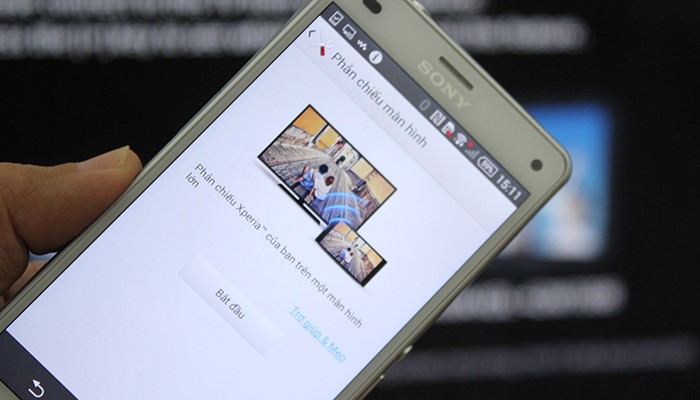
Đợi điện thoại tìm thiết bị

Lựa chọn thiết bị cần ghép nối
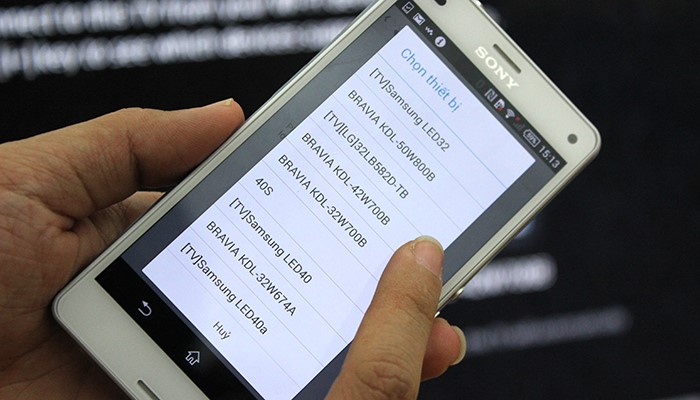
Bước 4: Sau khi chọn ghép nối, màn hình TV sẽ hiển thị tên thiết bị đang chuẩn bị ghép nối.
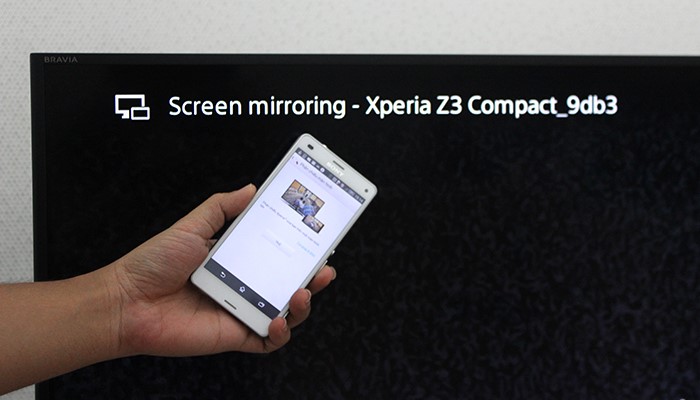
cách 4: Thiết bị iOS/Android/Laptop kết nối TV qua Chromecast sử dụng chung mạng Wifi
Điều kiện: KH cần mua các thiết bị phụ trợ: Chromecast, Ezcast, Miracast…
Ưu điểm: Xem myK+ trên màn hình TV mà không ảnh hưởng tới tác vụ khác trên thiết bị Android/Laptop.
Nhược điểm: Kết nối phức tạp, thiết bị Chromecast và thiết bị iOS/Android/Laptop phải kết nối chung với thiết bị Wifi nên tốc độ phụ thuộc vào tốc độ và sự ổn định của modem Wifi và thiết bị Chromecast.
Nguồn tham khảo: https://www.dienmayxanh.com/kinh-nghiem-hay/chromecast-la-gi-lam-sao-de-ket-noi-voi-tivi-850041
Hai phiên bản thiết bị Chromecast của hãng Google

Mô hình kết nối các thiết bị kết nối sử dụng chung mạng Wifi

Bước 1: Cắm một đầu thiết bị vào cổng HDMI, đầu còn lại cắm vào cổng USB trên tivi



Bước 2: Màn hình tivi sẽ hiển thị thông báo Set me up yêu cầu thiết lập kết nối với ChromeCast. KH cần truy cập địa chỉ www.chromecast.com/setup hoặc tìm ứng dụng Google Home (trước đây là Chromecast) trên kho ứng dụng CH Play/Apps Store.

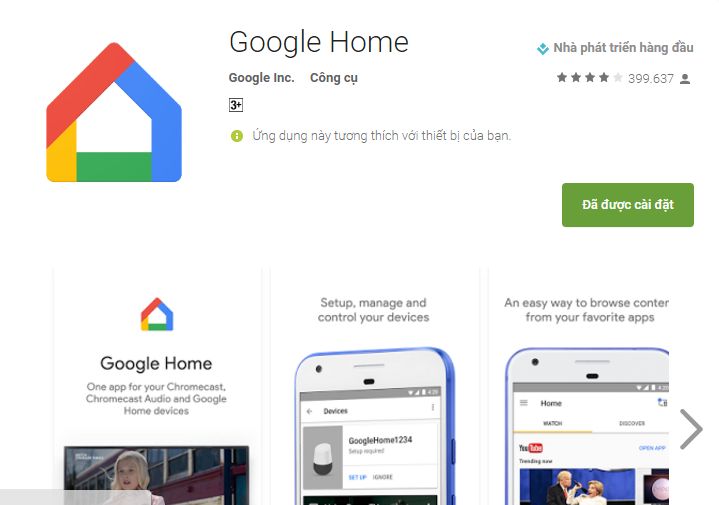
Bước 3: Sau khi tải Chromecast về thiết bị iOS/Android/Laptop, khởi động và chờ ứng dụng tìm kiếm thiết bị Chromecast của KH. Chọn Continue. Kiểm tra xem mã PIN (trong ví dụ là J2K5) trên màn hình TV có trùng khớp với mã trên thiết bị điều khiển không. Nếu thấy khớp, chọn That’s my code.

Bước 4: ChromeCast sẽ yêu cầu nhập thông tin cũng như mật khẩu của Wi-Fi cho các thiết bị kết nối. Chọn Continue để tiếp tục.

Bước 5: Màn hình hiển thị Sweet! You're ready to cast tức là bạn đã kết nối thành công với ChromeCast.
Màn hình thiết bị và TV hiển thị thông báo đã sẵn sàng nhận tín hiệu từ thiết bị Android.


Biểu tượng Chromecast trên điện thoại và Google Chrome

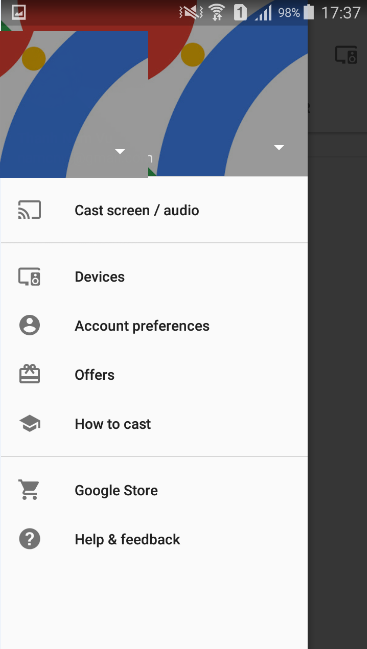
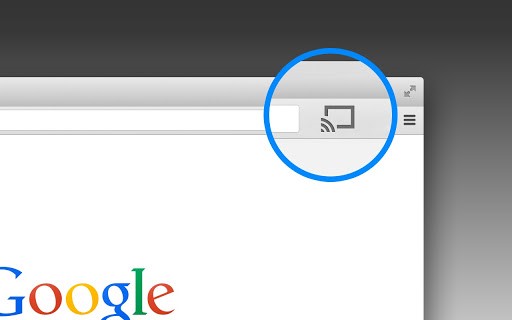
cách 5: Thiết bị iOS kết nối TV qua thiết bị phụ trợ Apple Lightning Digital AV Adapter
Điều kiện: iphone 5 trở lên. KH cần mua thiết bị phụ trợ Apple Lightning Digital AV Adapter.
Bước 1. Cắm bộ chuyển đổi vào cổng sạc của iPhone.

Bước 2. Cắm đầu cáp HDMI vào bộ chuyển đổi, đầu còn lại cắm vào TV.

Bước 3. Chọn nguồn vào trên tivi bằng cách nhấn nút SOURCE hoặc INPUT, hoặc nút biểu tượng hình mũi tên trên điều khiển (tuỳ tivi). Chọn HDMI trong danh sách hiển thị trên màn hình TV tương ứng với cổng HDMI ở bước 2.


cách 6: Thiết bị iOS kết nối Apple TV bằng chức năng Airplay Mirroring
Điều kiện: KH phải sử dụng thiết bị của hãng Apple. Điện thoại từ iphone 5 trở lên.
Ưu điểm: Chất lượng ổn định.
Bước 1: Bật tính năng AirPlay trên Apple TV.
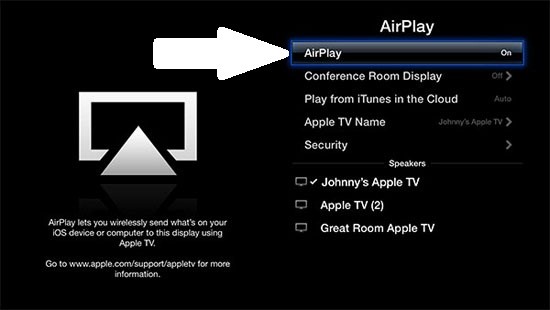
Bước 2: Bật chức năng Phản chiếu AirPlay (AirPlay Mirroring) trên iphone hoặc ipad để thực hiện tìm kiếm TV. Sau khi tìm kiếm Apple TV, thực hiện kết nối.

cách 7: Laptop kết nối với TV qua cáp HDMI
Điều kiện: Laptop và TV cần được trang bị cổng HDMI và có sẵn cáp HDMI đảm bảo chất lượng tốt.
Ưu điểm: dễ dàng, thuận lợi và ổn định cao.
Nguồn tham khảo: https://www.dienmayxanh.com/kinh-nghiem-hay/cach-ket-noi-laptop-voi-tivi-qua-cong-hdmi-539349

Bước 1: Nối 1 đầu HDMI với cổng HDMI trên laptop. Nối tiếp đầu HDMI còn lại vào cổng HDMI của tivi. Chú ý chiều dài của dây cáp HDMI để đặt laptop và tivi hợp lý.


Bước 2: Sử dụng điều khiển của TV bấm phím (nút) nguồn vào, chọn vào HDMI (lúc này dòng lệnh này sẽ xuất hiện thêm một lệnh ngõ vào).

Bước 3: Chờ đợi tivi và laptop kết nối. Nếu đợi khoảng 15s không thấy tín hiệu nhận cáp, thực hiện bấm vào tổ hợp phím Windows + P trên laptop, chọn vào Duplicate để ghép nối.


Bước 4: Sau khi đã ghép nối thành công, có thể trình chiếu mọi nội dung từ laptop lên màn hình TV.

cách 8: Laptop kết nối với Máy chiếu qua cáp HDMI/VGA
Thực hiện kết nối Laptop máy tính để bàn với máy chiếu qua cáp HDMI/VGA. Thực hiện chọn nguồn tín hiệu vào cho máy chiếu tương ứng với cổng HDMI/VGA tương ứng trên máy chiếu có cáp HDM/VGA cắm vào.